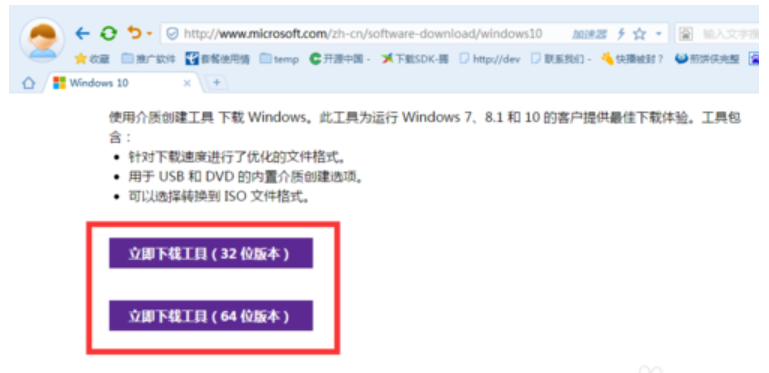很多网友表示不知道怎么把歌曲下载到U盘,有的嫌弃方法太麻烦,其实,小编想说歌曲下载到U盘跟下载到本地的步骤相差不多,只需要更改保存路径就可以了。那么小编就把歌曲下载到U盘的方法分享给大家。
当我们在听歌的时候,下载歌曲的时候想把歌曲直接下载到我们的U盘上,进行保存起来,但是有些朋友不会把歌曲下载到U盘,下面小编就跟大家说说怎么把歌曲下载到U盘。
怎么把歌曲下载到U盘演示
首先,把U盘插入自己的电脑

歌曲下载(图1)
打开百度网站,点击界面上的音乐

歌曲下载(图2)
找到喜欢的音乐以后,点击音乐右边的下载按钮.

歌曲下载(图3)
小编教你使用卡片式U盘
不知道大家在逛某宝的时候有没有注意到,有一种U盘特别薄且小而且很精致,那么普通的U盘有什么区别呢?怎么去使用这使用U盘呢,带着这些疑问,小编一一来做U盘的解答.
点击下载

歌曲下载(图4)
点击浏览,更改下载的位置。

歌曲下载(图5)
下载的位置改为U盘即可,点击下载。

歌曲下载(图6)
以上就是歌曲下载到U盘的操作步骤了。
U盘启动盘制作工具下载
现在基本上没什么的人使用光盘来安装系统了,使用U盘来安装的人却越来越多,u盘安装最关键的一步就是U盘工具了,其实很简单,下面就给大家讲解如何启动盘.